時には、キーボードの機能を変更するソフトウェアがあるかもしれません。 また、カスタム キーボード ショートカットやホットキーを追加して、キーボード設定を元のデフォルトにリセットしたい場合もあるでしょう。 ノートパソコンのキーボードキーが本来の動作をしない場合は、キーボードキーを初期設定に戻してみましょう。
その前に、まず物理的な問題やハードウェアの問題ではないことを確認したいと思います。
その前に、物理的な問題やハードウェアの問題ではないかどうかを確認するために、デバイス ドライバーを最新のものに更新し、キーボードをクリーニングし、キーボード トラブルシューターを実行して、配線や物理的な接続を確認し、デスクトップ コンピューターの場合は別のキーボードを試して、問題が解決するかどうかを確認します。
キーボードの設定をリセットする
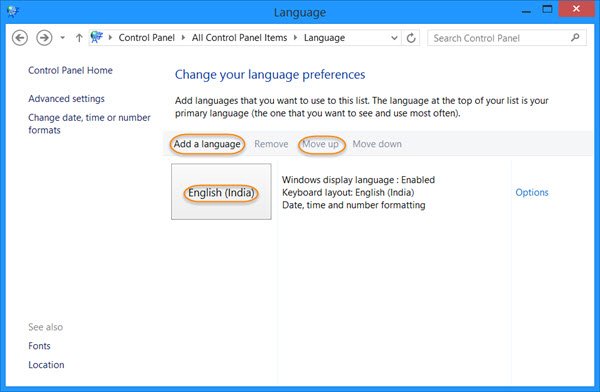
コントロールパネルを開く > 「言語」です。 デフォルトの言語を選択します。 複数の言語を有効にしている場合は、別の言語をリストの一番上に移動させて、それを主要言語にしてから、もう一度既存の優先言語をリストの一番上に戻してください。 これにより、キーボードがリセットされます。
単一の言語を使用している場合は、別の言語を追加します。 新しい言語をリストの一番上に移動して、第一言語にします。 これができたら、今度は古い言語をリストの一番上に戻して、再び第一言語にします。

分かりやすくするために例を挙げてみましょう。 私は英語(インド)だけをインストールしており、それが私の主要言語です。 キーボードをデフォルト設定に戻したい場合は、別の言語 (たとえば英語 (米国)) を追加し、[上に移動] リンクを使用してリストの一番上に移動させる必要があります。
次に、英語 (インド) を一番上に戻します。これにより、キーボード レイアウトが変更されます。 これにより、キーボード レイアウトがこの言語設定に合わせて変更されます。
- Microsoft Keyboard Layout Creator for Windows
- Remap Keyboard Keys with SharpKeys.
。